
[Panduan Lengkap] Bagaimana cara mentransfer foto dari iPhone ke realme?

Jika Anda baru saja beralih dari iPhone ke perangkat realme , salah satu hal pertama yang ingin Anda lakukan adalah memindahkan semua kenangan berharga Anda—foto-foto Anda. Namun, karena iPhone berjalan di iOS dan realme beroperasi di Android , mentransfer foto dari iPhone ke realme tidak semudah antar perangkat dalam sistem yang sama.
Untungnya, ada beberapa cara andal untuk mempermudah dan mengefisienkan proses ini. Dalam panduan ini, kami akan menunjukkan cara mentransfer foto dari iPhone ke realme dengan berbagai metode — mulai dari alat transfer sekali klik hingga opsi manual dan nirkabel.
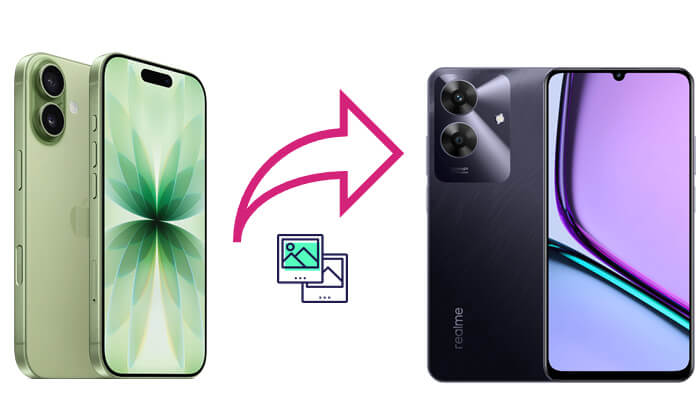
Bagi pengguna yang ingin menyelesaikan transfer foto dengan cepat dan efisien, menggunakan Coolmuster Mobile Transfer adalah metode termudah dan paling mudah. Perangkat lunak ini dirancang khusus untuk transfer data lintas platform, mendukung migrasi foto, video, kontak, musik, dan berbagai jenis berkas lainnya dari iPhone ke realme hanya dengan sekali klik. Perangkat lunak ini memastikan kualitas gambar asli tetap terjaga tanpa kehilangan apa pun dan memungkinkan proses transfer yang stabil dan aman, tanpa memerlukan iCloud atau alat perantara pihak ketiga.
Sorotan Coolmuster Mobile Transfer :
Bagaimana cara mentransfer foto dari iPhone ke realme hanya dengan satu klik? Ikuti langkah-langkah berikut:
01 Unduh dan instal Coolmuster Mobile Transfer di komputer Anda. Kemudian, hubungkan iPhone dan perangkat realme Anda ke komputer melalui kabel USB.
02 Luncurkan program dan pastikan iPhone ditetapkan sebagai "Sumber" dan realme sebagai "Tujuan". Klik "Balik" jika posisinya terbalik.

03 Centang kotak "Foto" dan klik "Mulai Salin" untuk memulai transfer. Hanya dalam beberapa menit, semua foto iPhone Anda akan muncul di perangkat realme Anda dengan aman dan lengkap.

Panduan video
Jika Anda tidak ingin memasang perangkat lunak pihak ketiga, Anda dapat menggunakan Windows File Explorer untuk memindahkan foto secara manual. Metode ini memberi Anda kendali penuh atas berkas mana yang akan ditransfer, tetapi membutuhkan waktu lebih lama.
Berikut cara memindahkan foto dari iPhone ke realme menggunakan File Explorer:
Langkah 1. Hubungkan iPhone Anda ke PC Windows menggunakan kabel USB dan ketuk "Percayai Komputer Ini" di ponsel Anda.
Langkah 2. Buka "PC Ini" dan temukan iPhone Anda di bawah perangkat yang terhubung.
Langkah 3. Arahkan ke folder "DCIM" untuk melihat foto Anda.

Langkah 4. Salin foto yang Anda inginkan ke folder lokal komputer Anda.
Langkah 5. Lepaskan iPhone dan hubungkan ponsel realme Anda ke PC.
Langkah 6. Buka penyimpanan internal realme, buka folder DCIM atau Gambar, dan tempel foto yang disalin.
Jika Anda lebih suka metode transfer berbasis cloud, Google Drive adalah solusi yang sangat praktis. Dengan Google Drive, Anda dapat mengunggah foto dari iPhone lalu langsung masuk ke akun yang sama di realme untuk mengunduh file, sehingga memungkinkan sinkronisasi nirkabel tanpa perlu koneksi kabel data.
Berikut cara mengunduh foto dari iPhone ke realme dengan Google Drive:
Langkah 1. Unduh dan buka Google Drive di iPhone Anda.
Langkah 2. Masuk dengan akun Google Anda.
Langkah 3. Ketuk ikon "+" dan pilih "Unggah" > "Foto dan Video".

Langkah 4. Pilih foto yang ingin Anda pindahkan dan unggah ke Drive Anda.
Langkah 5. Di ponsel realme Anda, buka Google Drive dengan akun yang sama.
Langkah 6. Unduh foto yang diunggah ke perangkat Anda.
Jika Anda hanya perlu mentransfer beberapa foto penting, email adalah salah satu opsi termudah. Metode ini tidak memerlukan alat atau perangkat lunak tambahan; Anda dapat dengan mudah mengirim file sebagai lampiran email untuk transfer lintas platform, sehingga sempurna untuk transfer file skala kecil.
Berikut cara mentransfer foto dari iPhone ke realme melalui email:
Langkah 1. Di iPhone Anda, buka aplikasi "Foto" dan pilih gambar yang ingin Anda kirim.
Langkah 2. Ketuk ikon "Bagikan" dan pilih "Email".

Langkah 3. Masukkan alamat email Anda dan kirim foto sebagai lampiran.
Langkah 4. Di ponsel realme Anda, buka akun email Anda dan unduh lampirannya.
Q1. Bisakah foto ditransfer dari iPhone ke realme melalui Bluetooth?
Tidak. iPhone menggunakan protokol Bluetooth tertutup yang tidak mendukung berbagi file langsung dengan perangkat Android seperti realme.
Q2. Bisakah saya menggunakan Move to iOS untuk mentransfer foto ke realme?
Tidak. Pindah ke iOS dirancang untuk memindahkan data dari Android ke iPhone , bukan sebaliknya.
Q3. Apakah kualitas foto akan berkurang selama transfer?
Jika Anda menggunakan alat seperti Coolmuster Mobile Transfer atau USB File Explorer, foto Anda tetap dalam resolusi asli tanpa kompresi.
Saat membahas cara mentransfer foto dari iPhone ke realme, Anda memiliki banyak pilihan — mulai dari metode manual dan berbasis cloud hingga alat satu klik yang canggih. Namun, jika Anda menginginkan solusi yang cepat, aman, dan tanpa kehilangan data, Coolmuster Mobile Transfer adalah pilihan terbaik. Aplikasi ini menyederhanakan seluruh proses, memungkinkan Anda memindahkan semua foto dari iPhone ke realme dengan mudah hanya dalam satu klik.
Artikel Terkait:
[Panduan Lengkap] Bagaimana cara mentransfer foto dari realme ke iPhone/iPad?
Bagaimana Cara Mentransfer Data dari realme ke iPhone dengan 5 Cara yang Andal?
5 Cara Terbaik Mentransfer Musik dari iPhone ke realme pada tahun 2025
Bagaimana Cara Mentransfer Kontak dari iPhone ke realme dalam 4 Cara Mudah?

 Transfer Telepon ke Telepon
Transfer Telepon ke Telepon
 [Panduan Lengkap] Bagaimana cara mentransfer foto dari iPhone ke realme?
[Panduan Lengkap] Bagaimana cara mentransfer foto dari iPhone ke realme?





